当您兴致勃勃地插上网线,准备畅游网络时,电脑右下角却弹出一个令人沮丧的提示:“未识别的网络”。这通常意味着电脑与路由器或调制解调器之间的通信出了问题,无法自动获取有效的IP地址。别急于报修,请跟随以下步骤,从简单到深入,绝大多数问题都能迎刃而解。

一、基础物理排查与系统重启
首先进行基础检查,排除网线松动、设备临时故障等简单原因。这是最快且最常被忽略的步骤,能解决大部分偶发性问题。
1. 检查网线:确保网线两端已牢固插入电脑和路由器(或光猫)的LAN口,尝试更换一根正常工作的网线。
2. 重启设备:依次重启光猫、路由器和电脑。拔掉路由器与光猫电源,等待一分钟后再通电,待指示灯稳定后开启电脑。

3. 运行诊断:右键点击任务栏网络图标,选择“网络和 Internet 疑难解答”,让系统自动检测并修复。
二、检查并更新网卡驱动程序
陈旧、损坏或不兼容的网卡驱动程序是导致网络无法识别的深层元凶。确保驱动程序为最新且兼容的版本至关重要。手动更新并不总能找到最佳驱动。此时,您可以使用“驱动人生”一键智能检测所有硬件驱动,它能精准识别出需要更新的网卡驱动程序,并提供稳定兼容的版本。(如果电脑没有网络的话,可以通过手机数据线连接电脑共享暂时恢复网络。)

 好评率97%
好评率97%  下载次数:4629614
下载次数:4629614 1. 点击上方下载按钮安装打开“驱动人生”,将界面切换到“驱动管理”板块点击“立即扫描”。
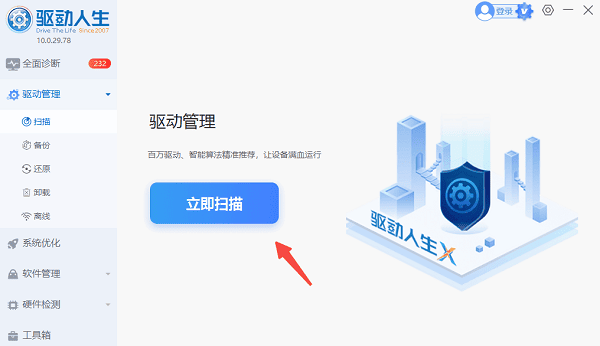
2. 扫描完成后,如果发现网卡驱动异常,点击“一键修复”,软件会自动完成下载安装。
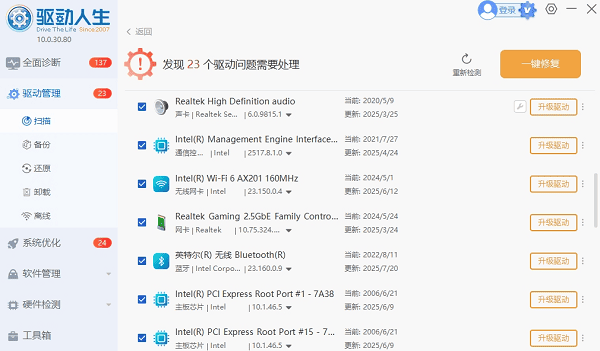
3. 更新完成后,建议重启电脑以使驱动生效。
三、重置网络协议与配置
系统网络协议栈异常或IP地址获取失败是常见原因。通过一系列命令重置网络核心组件,可以清除错误状态,恢复连接。
1. 以管理员身份运行命令提示符:在Windows搜索框输入“cmd”,右键点击后选择“以管理员身份运行”。
2. 执行重置命令:依次输入并执行以下命令,每条命令回车后等待提示成功:
netsh winsock reset
netsh int ip reset
ipconfig /release
ipconfig /renew
ipconfig /flushdns
3. 重启电脑:执行完毕后,务必重启计算机使所有更改生效。
遵循“由简至繁”的排查思路,从物理连接到驱动更新,再到系统重置,能解决绝大多数网络识别难题。在驱动层面,当手动更新繁琐时,不妨借助“驱动人生”一键智能检测、精准匹配并提供稳定网卡驱动,省去手动寻找的麻烦。祝您顺利恢复网络连接!



